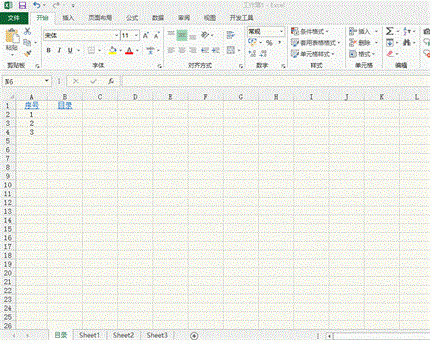最佳答案1、兼容性报表我们可以通过兼容性报表来创建工作表目录。操作方法如下:首先,全选工作表后,在A1列中输入“=XFD1”。接着,点击“文件—信息—检查问题—检查兼容性”。然后点击“复制到新表”。这时就会出现一个名为“兼容性报表”的工作表。将表格中的各个带有超链接的数据复制下来,粘贴到“目录”工作表中,目......
1、兼容性报表
我们可以通过兼容性报表来创建工作表目录。操作方法如下:
首先,全选工作表后,在A1列中输入“=XFD1”。
接着,点击“文件—信息—检查问题—检查兼容性”。然后点击“复制到新表”。这时就会出现一个名为“兼容性报表”的工作表。
将表格中的各个带有超链接的数据复制下来,粘贴到“目录”工作表中,目录表格就做好了。
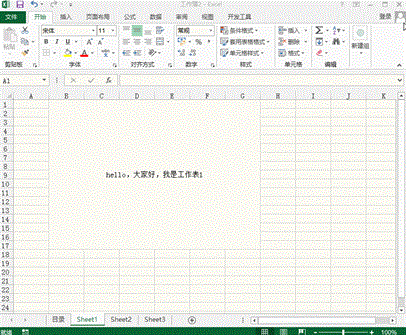
如果想要从各个工作表中快速返回目录,可以通过添加“返回”超链接,选中所有工作表后,在A1中输入公式“=HYPERLINK(“#目录!A1″,”返回”)”即可。
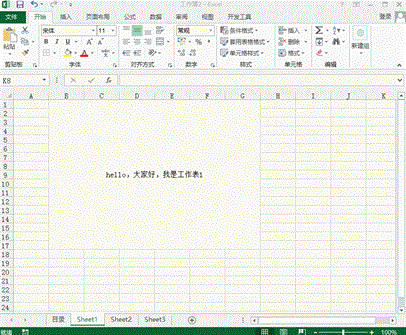
2、名称管理器
我们也可以通过使用“名称管理器”来制作超链接目录。
操作:选择B1单元格,通过“公式—名称管理器”功能,在引用位置中输入公式“=INDEX(GET.WORKBOOK(1),ROW(A1))&T(NOW())”。
接着,回到B1单元格,输入公式“=IFERROR(HYPERLINK(目录&”!A1″,MID(目录,FIND(“]”,目录)+1,99)),””)”。下拉填充完成目录制作。